Von den unzähligen aufregenden Funktionen und Verbesserungen, die Windows 10 zur leistungsstärksten und vielseitigsten Iteration von Windows machen, die es je gab, sind universelle Apps wohl die wichtigsten. Diese Apps funktionieren auf einem breiten Spektrum von Geräten und bieten eine konsistente Benutzererfahrung. Jetzt gibt es im Windows App Store unzählige großartige Apps, von denen Sie so viele installieren und verwenden können, wie Sie möchten. Was aber, wenn der von Ihnen verwendete Windows 10-PC für einen anderen Benutzer freigegeben ist und Sie möchten, dass dieser nur eine bestimmte App verwenden kann??
Kein Problem, denn genau darum geht es im Kiosk-Modus. Aber bevor wir überhaupt wissen, wie es geht Konfigurieren Sie den Windows 10-Kioskmodus, Werfen wir einen Blick darauf, was genau dieser Kioskmodus ist und wann er verwendet werden kann.
Kiosk-Modus: Was und wann?
Auch bekannt als zugewiesener Zugriff, Der Kiosk-Modus entspricht genau den Angaben auf der Box und ist für Windows 10-PCs vorgesehen, die als Kioske eingerichtet sind. Im Kioskmodus können Sie Benutzer darauf beschränken, nur eine bestimmte (universelle) App zu verwenden. Dies wird erreicht, indem der zugewiesene Zugriff für ein Windows 10-Benutzerkonto eingerichtet und mit der App konfiguriert wird, auf die die Benutzer Zugriff erhalten sollen. Wenn der Kioskmodus aktiviert ist, wird nur die konfigurierte App automatisch im Vollbildmodus ausgeführt und kann nicht normal beendet werden, wodurch der Zugriff auf andere Apps und Dateien auf dem Computer verhindert wird. Um den Kioskmodus zu verlassen, muss das Benutzerkonto vollständig abgemeldet werden.
Die beabsichtigte Verwendungseinstellung für den Kioskmodus / den zugewiesenen Zugriff gilt für PCs, die für den öffentlichen Zugriff als Informationskioske eingerichtet sind. Wenn Sie beispielsweise möchten, dass ein Windows 10-PC als Gerät verwendet wird, auf dem Benutzer Transitanweisungen erhalten können, können Sie ein Benutzerkonto für die Verwendung mit dem nativen Betriebssystem konfigurieren KartenApp (oder eine andere Mapping-App, die im Windows Store erhältlich ist). Als weiteren Anwendungsfall können Sie, wenn Sie möchten, dass Ihre Kinder nur ein bestimmtes Spiel (aus dem Windows Store heruntergeladen) spielen können, ohne Ihre wichtigen Dateien durcheinander zu bringen, ein separates Konto für sie einrichten und es mit konfigurieren Kiosk-Modus, um nur auf dieses Spiel zuzugreifen. Macht sehr viel Sinn, richtig?
Hinweis: Der Kiosk-Modus funktioniert nur mit (universellen) Apps, die entweder mit Windows 10 vorinstalliert sind oder aus dem Windows Store stammen. Es kann nicht mit herkömmlichen Desktop-Anwendungen verwendet werden.
So konfigurieren Sie den Kioskmodus in Windows 10?
Das Einrichten des Kioskmodus in Windows 10 ist äußerst einfach. Angenommen, Sie haben bereits ein Konto (das konfiguriert werden soll) auf dem Windows 10-Zielcomputer hinzugefügt, dauert das Ganze nur ein paar Mausklicks. So geht's:
Schritt 1: Feuer an Einstellungen> Konten, und wählen Sie Familie & andere Benutzer aus dem linken Bereich. Nun unter dem Andere Benutzer Klicken Sie rechts auf den Unterabschnitt Richten Sie den zugewiesenen Zugriff ein Möglichkeit.
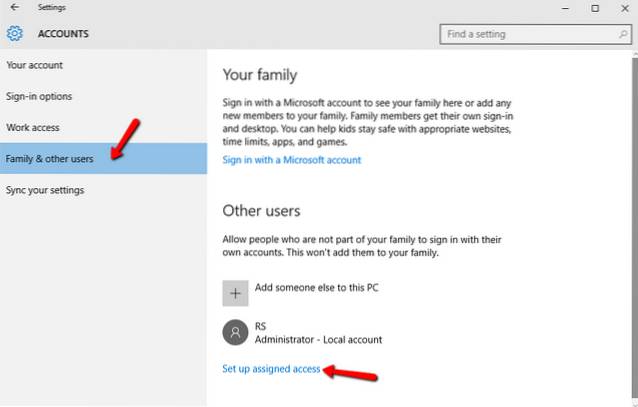
Schritt 2: Auf der nächsten Zugewiesener Zugriff Bildschirm können Sie beide auswählen Konto, sowie die spezifischen App mit zugewiesenem Zugriffs- / Kioskmodus zu konfigurieren. Verwenden Sie die entsprechenden Optionen, um beide anzugeben. Sobald dies erledigt ist, müssen Sie Starten Sie den PC neu damit die Einstellung wirksam wird.
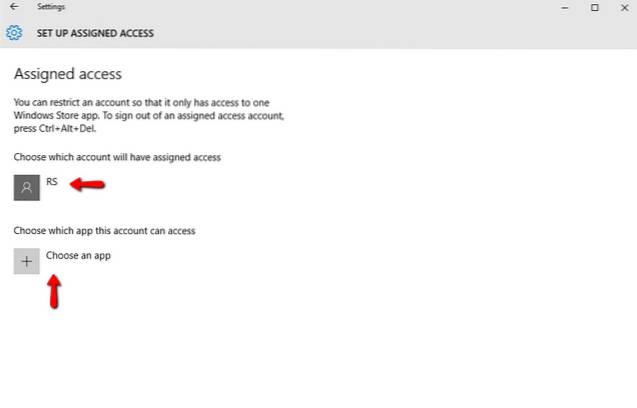
Das ist alles was dazu gehört! Wenn das konfigurierte Benutzerkonto angemeldet wird, wird die angegebene App künftig automatisch im Vollbildmodus gestartet, sodass Ihr Windows 10-PC zu einem Kiosk wird. Außer der primären Benutzeroberfläche der konfigurierten App ist auf dem Bildschirm nichts sichtbar. Sogar die Titelleiste der App und das Startmenü sind im Kioskmodus deaktiviert. Wenn versucht wird, die App zu beenden, wird sie automatisch erneut gestartet. Um den Kioskmodus zu verlassen (und sich anschließend vom konfigurierten Konto abzumelden), drücken Sie einfach die Taste Strg + Alt + Entf Hotkey-Kombination. Ein Stück Kuchen, richtig?
Hier ist ein Screenshot, der die native Windows 10-Wetter-App zeigt, die im Kioskmodus ausgeführt wird:
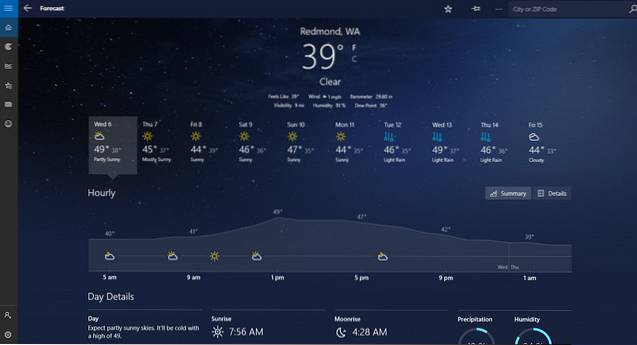
SIEHE AUCH: So aktualisieren und setzen Sie Windows 10 zurück
Richten Sie einfach einen Windows 10-basierten Informationskiosk ein!
Der Kioskmodus dient in erster Linie dazu, Windows 10-PCs schnell als Informationskioske zu konfigurieren, und kann auch verwendet werden, um den Benutzerzugriff auf den PC einzuschränken. Es ist einfach, effektiv und funktioniert genau so, wie es soll. Probieren Sie es aus, um zu sehen, wie es für Sie funktioniert. Kennen Sie andere Möglichkeiten, wie der Kioskmodus / die zugewiesene Zugriffsfunktion in Windows 10 verwendet werden kann? Ton aus in den Kommentaren unten.
 Gadgetshowto
Gadgetshowto



